Consejo
Puede usar Apple ID como su cuenta de iCloud. Para firmar la cuenta de iCloud, debe ingresar la ID y la contraseña de Apple. (¿Se olvidó o se perdió el ID de Apple? Solo cambiar la ID de Apple.)
Una vez que configure iCloud en su iPhone/iPad/iPod, tendrá un mundo más colorido y conveniente.
Puede almacenar una variedad de archivos en iCloud, donde puede acceder a ellos desde cualquier dispositivo en cualquier momento. Puede compartir sus fotos, música, videos y documentos con su familia y amigos a través de iCloud.
Aunque iCloud es tan poderoso y fácil de registrar su vida digital, algunos usuarios aún no tienen idea de como acceder a iCloud para ver sus fotos, mensajes de texto, videos y documentos. ¿Sabes cómo acceder a fotos, contactos y otros archivos de iCloud? Esta guía le mostrará cómo acceder a iCloud con facilidad.
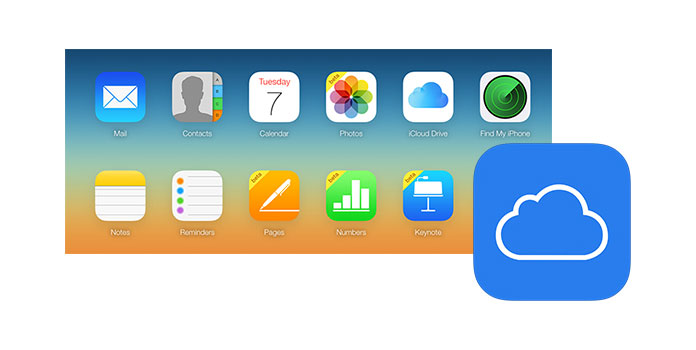
Cómo acceder a iCloud
iCloud puede hacer una copia de seguridad automática de varios datos en su dispositivo iOS. Después de hacer una copia de seguridad en iCloud, puede acceder y ver iCloud visitando icloud.com. Si bien debe saber eso, no puede ver todos los archivos de copia de seguridad en iCloud.com. Por ejemplo, no puede acceder a las fotos de iCloud o ver directamente los mensajes de texto desde la copia de seguridad de iCloud. Aquí viene la pregunta nuevamente, ¿cómo acceder a iCloud?
La forma más fácil de acceder a iCloud es usar el visor profesional de iCloud, FoneLab. Es una herramienta de terceros para ayudarlo a acceder a la copia de seguridad de iCloud en la PC. Con FoneLab, tiene la seguridad de acceder y ver todos los archivos de respaldo de iCloud en línea o descargarlos a su PC. También puede acceder a algunos archivos de datos eliminados anteriormente. Tiene una interfaz fácil de usar e instrucciones claras que conducen a acceder a su copia de seguridad de iCloud con varios clics. Las siguientes partes explican cómo acceder a iCloud en detalle.
1Lanzar FoneLab
Descargue, instale y ejecute esta herramienta de acceso a datos de iCloud en su PC o Mac. Elija el modo de "Recuperar desde el archivo de copia de seguridad de iCloud" e inicie sesión con su cuenta de iCloud.
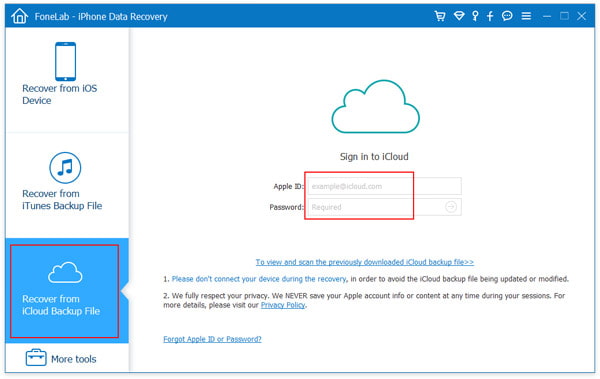
2Seleccione y descargue la copia de seguridad de iCloud
Después de ingresar a la interfaz principal, busque la copia de seguridad de iCloud adecuada que contiene los datos a los que desea acceder y luego haga clic en el botón "Descargar" para descargarla.
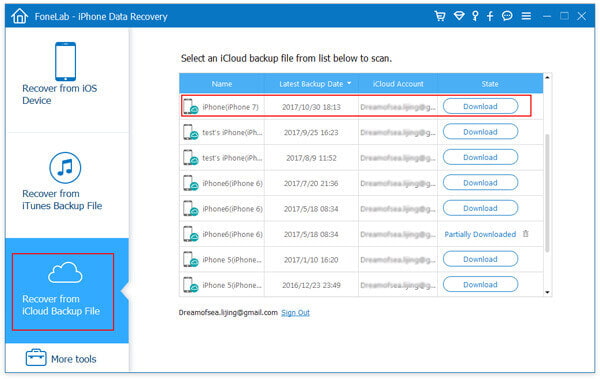
3Comience a acceder a la copia de seguridad de iCloud
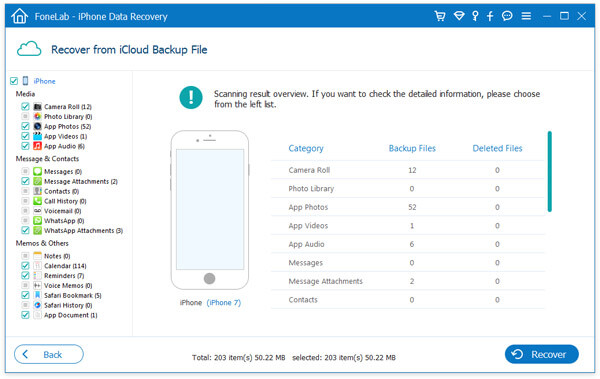
Después de descargar la copia de seguridad de iCloud, puede acceder fácilmente a varios archivos de iCloud. Primero escanee las categorías de servicios en la columna izquierda de la interfaz y luego seleccione los archivos de datos que desea ver. Si además desea acceder a iCloud en PC/Mac, haga clic en el botón "Recuperar" en la esquina derecha de la interfaz.
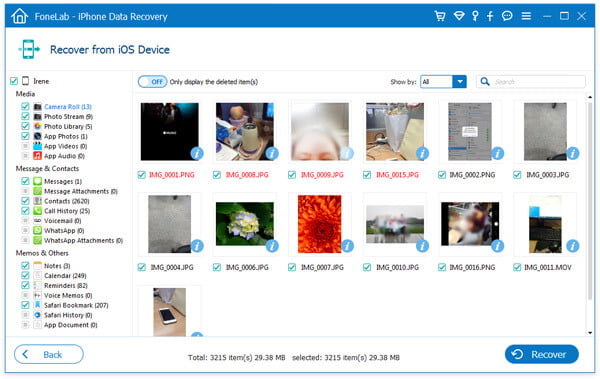
Antes de acceder a los datos de iCloud, debe tener una cuenta de iCloud y hacer una copia de seguridad de los datos del iPhone, iPad o iPod.
Empezar a usar iCloud en iPhone
Puede acceder a su iCloud en su iPhone, iPad, iPod touch o Mac, incluso PC. Cuando acceda a iCloud en un dispositivo iOS, simplemente toque Ajustes > iCloud > Inicia sesión en iCloud cuenta> "Permitir" servicios que desea usar > Comenzar a usar iCloud.
Consejo
Puede usar Apple ID como su cuenta de iCloud. Para firmar la cuenta de iCloud, debe ingresar la ID y la contraseña de Apple. (¿Se olvidó o se perdió el ID de Apple? Solo cambiar la ID de Apple.)
Comienza a usar y acceder a iCloud en la PC
Si desea acceder a iCloud a través de su PC, primero debe configurar una cuenta de iCloud en su dispositivo iOS y descargar iCloud para Windows desde Apple.com. Luego abra iCloud para Windows> inicie sesión con su ID de Apple> Seleccione los servicios que desea usar> Comience a usar iCloud en su PC.
Antes de acceder a los datos de iCloud, debe hacer una copia de seguridad de los archivos de su iPhone en iCloud. Luego puede ver y verificar los datos en iCloud. Para los contenidos de la copia de seguridad de iCloud, puede visitar copia de seguridad de iCloud para obtener ayuda.
No te pierdas Cómo hacer una copia de seguridad del iPhone en iCloud
La mejor alternativa de iTunes para ayudarlo a administrar archivos de iOS. Transfiere varios archivos iOS como fotos, música, contactos y notas de voz entre iPhone/iPad/iPod y PC/Mac.
En esta publicación, hablamos principalmente sobre cómo acceder a iCloud. No importa qué método se use para acceder a iCloud, lo más importante es que algo realmente existe en iCloud. Es decir, siempre debe hacer una copia de seguridad de los datos de iOS en iCloud en un horario regular.